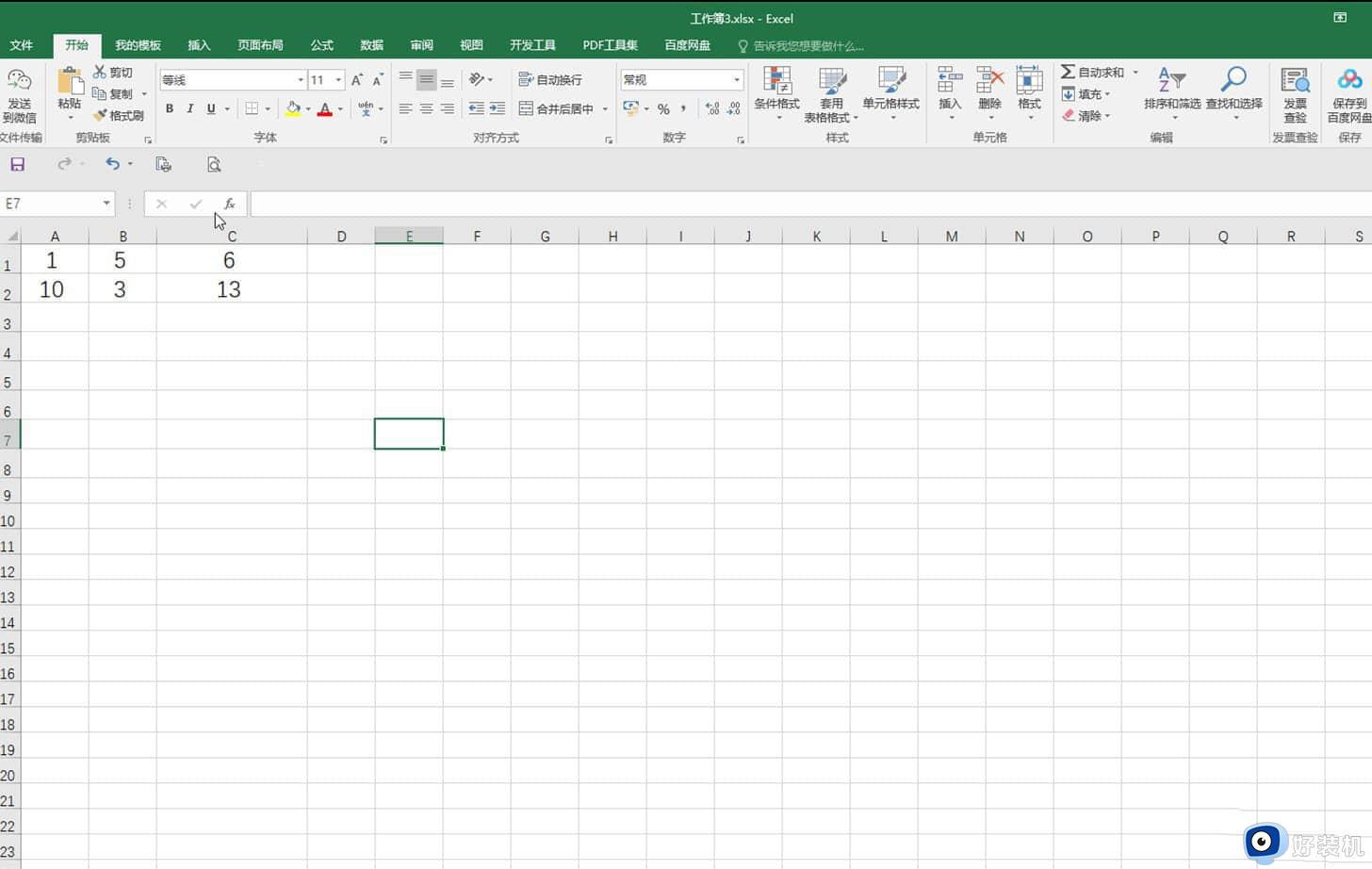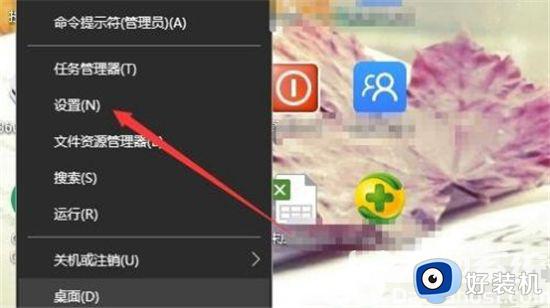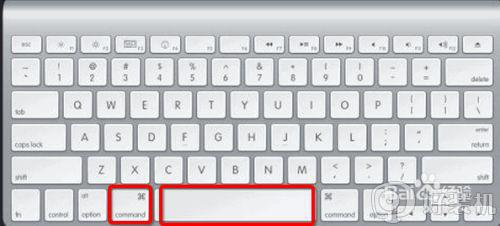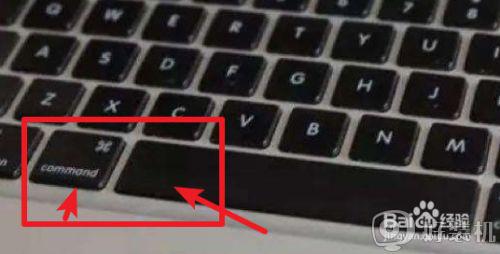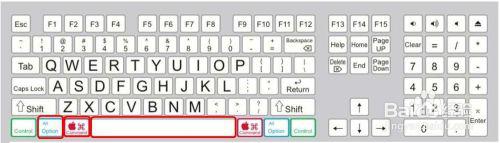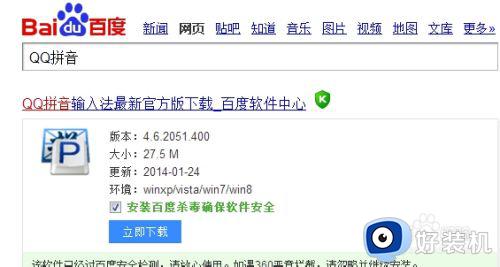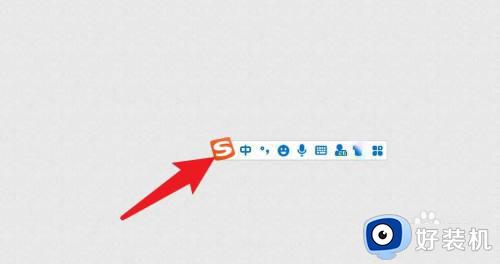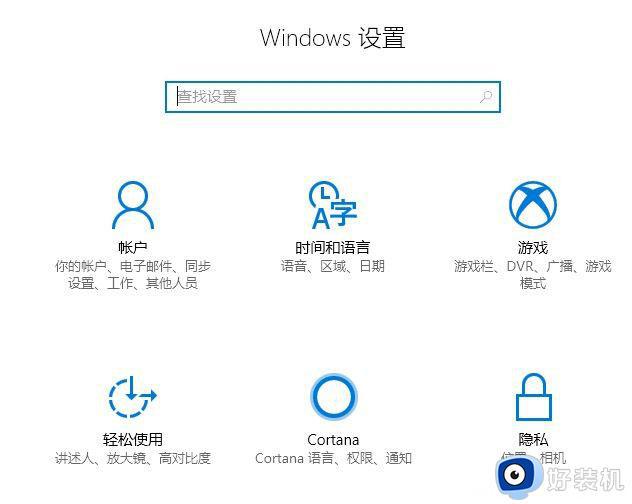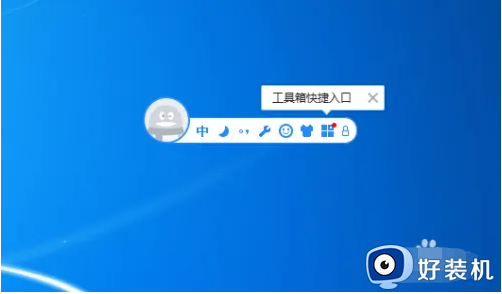输入法切换不出来电脑输入法不见了如何处理
我们在电脑中打字的时候,都是会用到输入法的,而且还可以在中英文之间进行切换,不过很多用户可能会遇到输入法切换不出来或者电脑输入法不见了的情况,遇到这样的问题该怎么办呢?不用担心,接下来给大家讲述一下输入法切换不出来电脑输入法不见了的详细解决步骤。

具体步骤如下:
1、点击“开始”菜单,进入“控制面板”。
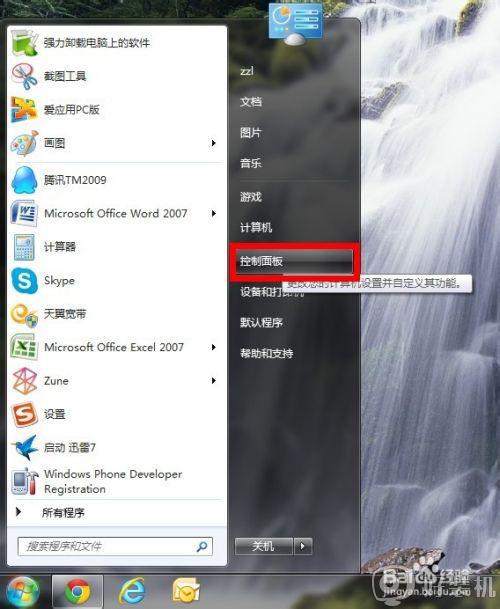
2、选择“时钟、语言和区域”进入。
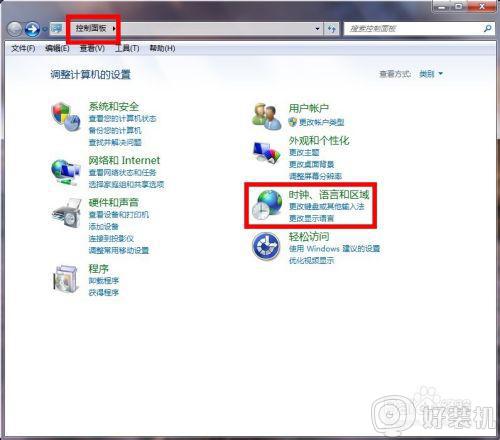
3、在“时钟、语言和区域”选择“更改键盘或其它输入法”。
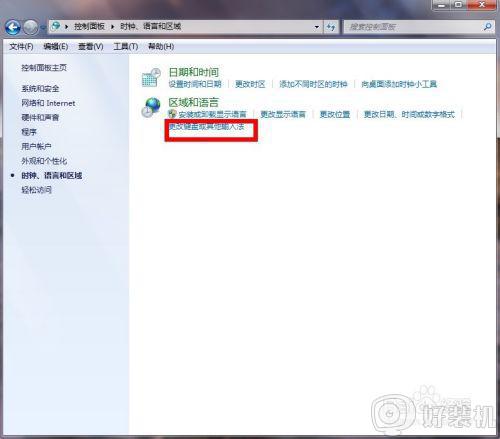
4、在区域语言选项卡选择“键盘和语言”,在键盘和语言选项卡中选择“更改键盘”。
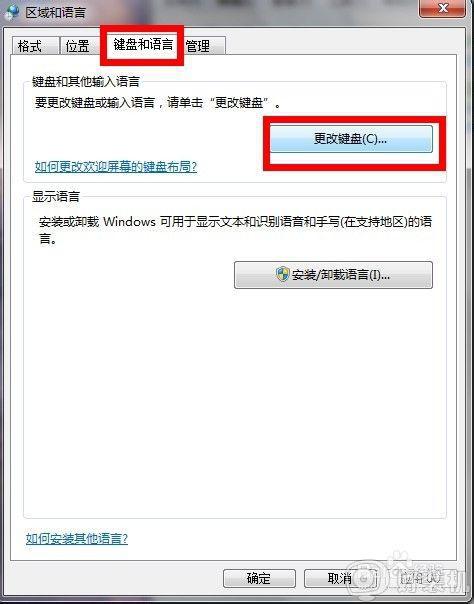
5、进入“文本服务和输入语言”选项卡,在语言栏选择“停靠于任务栏”或“悬浮于桌面上”都可以。这样语言栏就找回来了!
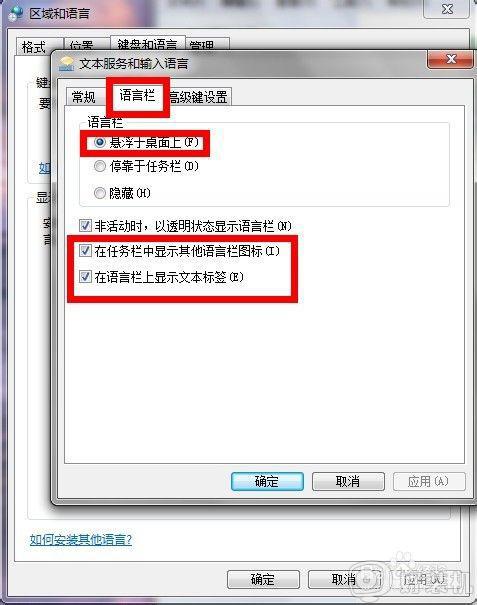
6、正常的输入法停靠于任务栏或悬浮于桌面的效果如下图。
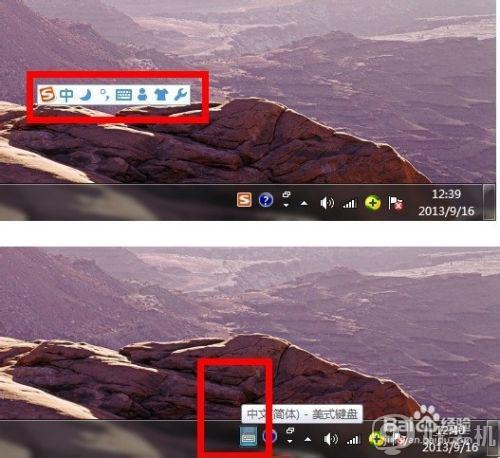
7、如果上述步骤操作不行,请点击“开始”,在输入框输入regedit,点击列表上面的regedit.exe。
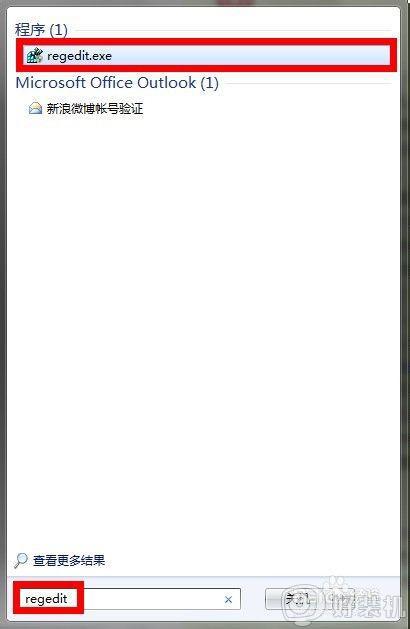
8、依次选择“HKEY_USERS.DEFAULTControl PanelInput Method”,右边窗口中的 “Show Status”点击右键然后点“修改”。将数据数值栏修改为“1”(“0”为不显示输入法,“1”为显示输入法),注销系统或重启即可!
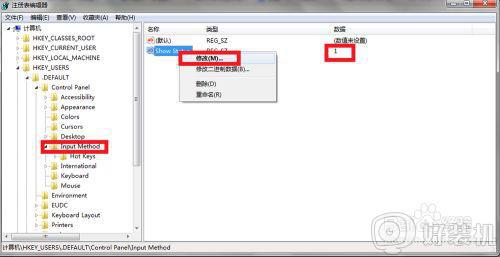
9、如果是win XP系统,参考1-3步骤,控制面板-区域和语言选项-语言-详细信息-高级将“关闭高级文字服务”复选框的勾去掉。

10、同样如果是win XP系统,输入法丢失了,可按下图步骤添加你所需要的输入法!

11、还有个方法就是使用第三方软件修复!
上述给大家讲解的便是输入法切换不出来电脑输入法不见了的详细处理步骤,遇到相同情况的小伙伴们可以尝试上面的方法步骤来进行解决吧,相信可以帮助到大家。